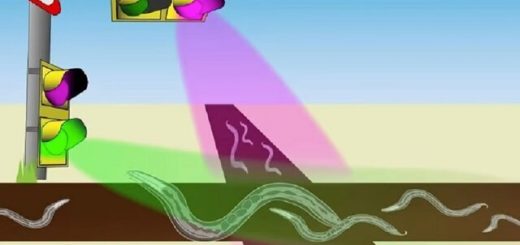تمیز کردن کیبورد لپ تاپ یکی از آن کارهای کوچکی است که نتایج بزرگی در پی دارد و باعث ارتقای چشمگیر عملکرد و افزایش عمر لپ تاپ شما خواهد شد. تمیز کردن گاه و بیگاه کلیدهای کیبورد نه تنها باعث تمیزتر به نظر رسیدن آنها میشود؛ بلکه عملکرد آنها را نیز ارتقا میدهد؛ چرا که جمع شدن گرد و خاک و دیگر آلودگیها در زیر کلیدها به تدریج باعث عمل نکردن مناسب آنها و در نتیجه افزایش غلطهای تایپی و خطا در هنگام بازی خواهد شد.
نظافت کیبورد لپ تاپ
با اینکه تمیز کردن دقیق و جزیی کیبورد کار نسبتا پیچیدهای بوده و به ابزارهای خاصی نیاز دارد، اما میتوان با ابزارهایی ساده بخشهای بزرگی از این کار را در منزل نیز انجام داده و نیاز به سرویسهای گستردهتر را کاهش داد.
قبل از هر کار دستگاه را خاموش کنید
نخستین گام پیش از آغاز فرآیند تمیزکاری، خاموش کردن دستگاه و کشیدن آن از برق است. این کار خصوصا زمانی که قصد دارید برخی بخشهای دستگاه را جدا کنید، بسیار مفید بوده و مانع برقگرفتگی یا اتصالی کردن احتمالی خواهد شد.
پس از این که دستگاه را از برق کشیدید، باید آن را به صورت وارونه روی سطح قرار دهید. چرا که در این صورت گرد و خاکها به سمت بیرون هدایت میشوند و راه نفوذ آنها به لایههای پایینتر کیبورد و آسیب رساندن به آن کاهش مییابد.
همچنین در صورتی که قصد دارید از اسپری هوا استفاده کنید، بهترین و سادهترین راه، گرفتن لپ تاپ به صورت سر و ته با یک دست و اسپری کردن هوا با دست دیگر خواهد بود. در این شرایط حتی امکان استفاده از قلممو نیز برایتان فراهم خواهد بود.
یک راه دیگر برای تمیز کردن کیبورد نیز برعکس کردن لپ تاپ و قرار دادن آن روی زمین (به شکل یک چادر مسافرتی) خواهد بود که هم امکان استفاده از قلممو و کمپرس هوا را در اختیارتان قرار داده و هم ریسک زمین خوردن دستگاه را کاهش میدهد.

قلممو و کمپرس هوا؛ تمیز کردن سطحی کیبورد
با استفاده از قلممو اطراف کلیدها را به صورت تک تک تمیز کنید. دقت کنید که حتما قلممو را بین کلیدها و صفحه جداکننده بکشید تا تمام آلودگیها و گرد و خاک آن زدوده شود. البته باید توجه کنید که فشار دادن بیش از حد قلممو در این حالت میتواند منجر به فشرده شدن جرمها و ایجاد مشکلات بیشتر شود.
همچنین برای اسپری کردن هوا نیز باید لپ تاپ را با یک دست خود گرفته و با دست دیگر، در حالتی که دهانه اسپری بین دو تا سه سانتیمتر با کلیدها فاصله دارد، اسپری هوا را تزریق کنید. پس از تمیز کردن کیبورد از یک سمت، دستگاه را ۹۰ درجه چرخانده و مجددا تلاش کنید.
کل فرآیند اسپری کردن نباید بیشتر از دو دقیقه زمان ببرد.
استفاده از دستمال گردگیری به منظور ظریفکاری
پس از این که کیبورد را با قلممو یا کمپرس هوا تمیز کردید، نوبت به استفاده از دستمال گردگیری برای تمیز کردن دقیقتر آن میرسد. این کار باعث جمعآوری ذرات باقیمانده و پاک کردن چربیها از سطح کیبورد میشود.
اگر قصد ضدعفونی کردن کلیدها یا پاک کردن لکههای چربی خاصی را داشته باشید، میتوانید از ایزوپروپیل الکل استفاده کنید. این ماده جرمها و باکتریها را بهراحتی از بین برده و از طرفی بهسرعت هم تبخیر شده و خطری برای شما و کاربران دیگر دستگاه نخواهد داشت. البته باید دقت کنید که محصول مورد استفاده شما بیش از ۷۰ درصد الکل نداشته باشد؛ چراکه در غیر این صورت ممکن است پوشش محافظ کلیدها کنده شده یا رنگ آن پاک شود.
برای ضدعفونی کردن، دستمال را درون الکل زده و بر روی کلیدها فشار دهید. کشیدن دستمال آغشته به الکل بر روی کلیدها باید با حداقل فشار باشد؛ چرا که با فشار دادن ممکن است الکل به درون دستگاه نفوذ کرده و مشکلات دیگری را برای لپ تاپ شما ایجاد کند.
برداشتن رویه کلیدها؛ راهی برای تمیز کردن عمیق کیبورد لپ تاپ
اگر به دنبال این هستید که صفحه کلید لپ تاپتان را درست و حسابی تمیز کنید، لازم است که رویه کلیدها را درآورده و زیر آنها را با دقت پاک کنید. پیش از انجام این کار مطمئن شوید که رویه کلیدهای لپ تاپ شما قابل جدا شدن است. همچنین توجه کنید که جدا کردن و سرهم کردن بیش از حد این رویه باعث هرز شدن اتصالات آن و ایجاد مشکلات عملکردی برای کیبورد خواهد شد.
پس از این که مطمئن شدید رویه کلیدها قابل جدا شدن هستند، با استفاده ابزاری مثل پیچگوشتی دوسو رویه را از ورق زیرین آن جدا کنید.
پس از این که رویه کلیدها را جدا کردید با استفاده از دستمال گردگیری، گرد و خاک و کثیفیهای جمع شده زیر آن را تمیز کنید. همچنین مطابق قبل، در صورتی که این کثیفیها به صورت یک توده درآمده باشند، میتوانید از ایزوپروپیل الکل برای تمیز کردن استفاده کنید. البته قبل از جا زدن رویه لازم است مطمئن شوید که کلید کاملا خشک شده است.
بعلاوه، در صورتی که ورق زیرین کلیدها نیز کثیف باشد، میتوانید با استفاده از الکل به تمیز کردن آنها بپردازید.
اگر روی کیبورد لپ تاپ آب بریزد چه باید کرد؟
ریختن آب یا یک مایع بر روی کیبورد قطعا اتفاق خوبی نیست! با این حال اگر خونسردی خود را حفظ کرده و سرعت عمل داشته باشید، میتوانید آسیب کیبورد خود از این شرایط را به حداقل برسانید!
نخستین گام پس از ریختن مایع روی لپ تاپ این است که برق آن را قطع کرده و اتصالات آن را بیرون بکشید. سپس لازم است که همانند مراحل قبل، آن را به صورت وارونه روی زمین قرار دهید. البته این بار باید یک حوله را زیر دستگاه قرار دهید؛ به طوری که حوله با سطح کیبورد در تماس باشد.
در این شرایط، جاذبه به کمک شما آمده و مایعات را از دستگاه خارج و جذب حوله میکند. پس باید صبور باشید و لپ تاپ خود را ۲۴ ساعت در همین شرایط قرار دهید.
ممکن است ۲۴ ساعت صبر در این شرایط برایتان دشوار باشد و قصد داشته باشید قبل از این زمان لپ تاپ را روشن کنید. با این حال باید دقت کنید که حتی حضور یک قطره مایع نیز میتواند باعث آسیب دیدن جدی لپ تاپ روشنتان شود؛ چرا که نفوذ این قطره درون شاسی باعث اتصالی و یا سوختگی قطعات مختلف لپ تاپ خواهد شد.
دقت کنید که هیچ تضمینی نیست که این روش موثر واقع شود. با این حال، برعکس کردن لپ تاپ و استفاده از یک حوله شاید تنها راه نجات لپ تاپ در شرایطی باشد که آب به درون کیبوردش نفوذ کرده است!

وقتی یک نوشیدنی شیرین روی کیبورد لپ تاپ میریزد چه کنیم؟
اگر مایعی که روی لپ تاپ شما میریزد حاوی قند باشد، اوضاع بسیار خراب خواهد شد! در این شرایط، تقریبا همواره نیاز به باز کردن لپ تاپ وجود دارد. با این حال ابعاد این قضیه به شدت ریختن و میزان مایع ورودی به دستگاه بستگی خواهد داشت.
ظرافت بیشتر لپ تاپها در مقایسه با رایانههای شخصی ایجاب میکند که در این شرایط به یک تعمیرکار مجاز مراجعه کنید؛ چرا که حتی در صورتی که اعتمادبنفس کافی داشته باشید و از سرهمبندی کامپیوتر هم سر در بیاورید، باز هم ممکن است به قطعات و ابزارهایی خاص نیاز داشته باشید که تنها در اختیار تعمیرکاران است!
دقت کنید که وقتی بحث نوشیدنیهایی مثل نوشابه یا آبمیوه مطرح است، بهترین روش تمیز کردن کیبورد لپ تاپ، پیشگیری است! با مراجعه به هر فروشگاه لوازم جانبی، میتوانید پوستهها و غلافهای ضدآب بسیاری در بازههای قیمتی مناسب پیدا کنید که در برابر نفوذ مایعات مقاوم هستند.
بنابراین در صورتی که تا کنون لایه محافظ کیبورد را برای لپ تاپ خود تهیه نکردهاید، بهتر است هرچه سریعتر اقدام به انجام این کار کنید.
۵۸۵۸